Ubuntu18-22.04安装和干净卸载nvidia显卡驱动——超详细、最简单_ubuntu安装nvidia显卡驱动-程序员宅基地
技术标签: 显卡驱动安装 ubuntu安装显卡驱动 ubuntu ubuntu安装英伟达显卡驱动
目录
方法一:使用官方的NVIDIA驱动进行手动安装(稳定、靠谱)
方法二:使用系统自带的“软件和更新”程序-附加驱动更新(需要联网,稳定性无法验证)
最新亲测,ubuntu22.04以后,直接联网在线装,稳定又省心。
下面这篇文章是记录联想拯救者r7000p 2021安装nvidia驱动的过程,感谢楼主分享,很有参考价值
注意:下面介绍的方法,都是在组装台式机,系统为ubuntu18.04LTS、ubuntu20.04LTS、ubuntu21.04LTS、ubuntu22.04LTS下亲测可用的!其他版本和平台没有测试!
如果是笔记本电脑,可以参考最下面转载文章。
方法一:使用官方的NVIDIA驱动进行手动安装(稳定、靠谱)
步骤:
1.安装驱动前一定要更新软件列表和安装必要软件、依赖(必须)
sudo apt-get update #更新软件列表
sudo apt-get install g++
sudo apt-get install gcc
sudo apt-get install make2.查看GPU型号(你自己知道显卡型号就不用查了,直接下一步;通用查看显卡型号命令:lspci | grep -i vga)
lspci | grep -i nvidia3.官网下载对应驱动(必须),下载好之后,注意把nvidia驱动放在英文名文件夹下,比如mkdir driver 新建文件夹“driver”
官方驱动下载地址:官方驱动 | NVIDIA![]() https://www.nvidia.cn/Download/index.aspx?lang=cn
https://www.nvidia.cn/Download/index.aspx?lang=cn
4.卸载原有驱动
sudo apt-get remove --purge nvidia* # 或者nvidia-*5.禁用nouveau(nouveau是通用的驱动程序)(必须)
sudo gedit /etc/modprobe.d/blacklist.conf 或者(blacklist-nouveau.conf)在打开的blacklist.conf末尾添加如下,保存文本关闭
blacklist nouveau
options nouveau modeset=0在终端输入如下更新,更新结束后重启电脑(必须)
sudo update-initramfs –u重启后在终端输入如下,没有任何输出表示屏蔽成功
lsmod | grep nouveau6.安装lightdm,lightdm是显示管理器,主要管理登录界面,ubuntu20.04、21.04、22.04需要自行安装,然后上下键选择lightdm即可
(这一步也可以不安装lightdm,使用ubuntu20.04、21.04、22.04自带的gdm3显示管理器,直观的区别就是gdm3的登陆窗口在显示器正中间,而lightdm登录窗口在偏左边,正常使用没有区别。其他的区别这里不做探究;)
(亲测需要注意的是,如果你有控制多屏显示的需要,gdm3可能更适合你,亲测使用lightdm设置多屏,可能会出现卡屏,死机,无法动弹情况,仅供参考)
sudo apt-get install lightdm
7.为了安装新的Nvidia驱动程序,我们需要停止当前的显示服务器。最简单的方法是使用telinit命令更改为运行级别3。在终端输入以下linux命令后,显示服务器将停止。(必须)
sudo telinit 3进入黑漆漆的文本界面tty(如果进不去,就按Ctrl + Alt + F1~F6中的一个 (分别对应进入tty1~tty6)),然后输入用户名和密码,类似下面这样:

退出文本界面到图形界面,输入sudo telinit 5或者Ctrl + Alt + F1/F7/F8 (联想部分电脑:Ctrl + Alt + Fn + F1)
8. 在文本界面中,禁用X-window服务,在终端输入(必须)
(如果是默认的gdm3显示管理器,命令为sudo /etc/init.d/gdm3 stop)
sudo /etc/init.d/lightdm stop或者(sudo service lightdm stop)9. cd命令进入到你存放驱动的目录,输入命令:
sudo chmod 777 NVIDIA-Linux-x86_64-430.26.run #给你下载的驱动赋予可执行权限,才可以安装
sudo ./NVIDIA-Linux-x86_64-430.26.run (–no-opengl-files) #安装第二句命令的参数介绍:
–no-opengl-files 只安装驱动文件,不安装OpenGL文件。这个参数我亲测台式机不加没问题,笔记本不加有可能出现循环登录,也就是loop login。 看你自己需要把。
显卡驱动安装过程中一些选项(有一些问题记不清楚了,只给出需要选择的选项:):
1.The distribution-provided pre-install script failed! Are you sure you want to continue?
选择continue installation
2.Would you like to register the kernel module souces with DKMS? This will allow DKMS to automatically build a new module, if you install a different kernel later?
选择 No 继续。
3.问题没记住,选项是:install without signing
4.问题大概是:Nvidia's 32-bit compatibility libraries? 选择 No 继续。
5.Would you like to run the nvidia-xconfigutility to automatically update your x configuration so that the NVIDIA x driver will be used when you restart x? Any pre-existing x confile will be backed up.
选择 Yes 继续
10.安装结束后输入sudo service lightdm start 重启x-window服务,即可自动进入登陆界面,不行的话,输入sudo reboot重启,再看看。
(重启后不行,尝试在bios中去掉安全启动设置,改成 secure boot:disable)
11.驱动安装好后,终端输入nvidia-smi 检查是否装好,出现类似下方这样,就好了。

然后输入nvidia-settings 调出设置界面,类似下方这样,就OK了。

注意:
1.如果是替换显卡驱动的话(也就是说你这台机子不是第一次在ubuntu下安装英伟达显卡驱动,这一次是升级或者替换),先进入TTY文本模式,然后在sudo /etc/init.d/lightdm stop
2.安装完驱动,记得sudo service lightdm start
方法二:使用系统自带的“软件和更新”程序-附加驱动更新(需要联网,稳定性无法验证)
此方法最简单,新装ubuntu20.04、21.04、22.04系统后,确保能连接互联网,在程序中找到“软件和更新”,点击进入;
先在里面找到列表第一个“ubuntu软件”,更换国内软件源,比如阿里源等,下载东西更快一点,不更换也没事;
找到列表第五个“附加驱动”,选择类似“Nvidia driver metapackage 来自 430 (专有)”这样的,点击应用更改即可联网自动安装。其中430是你显示的可选驱动版本,以你电脑显示的为准。
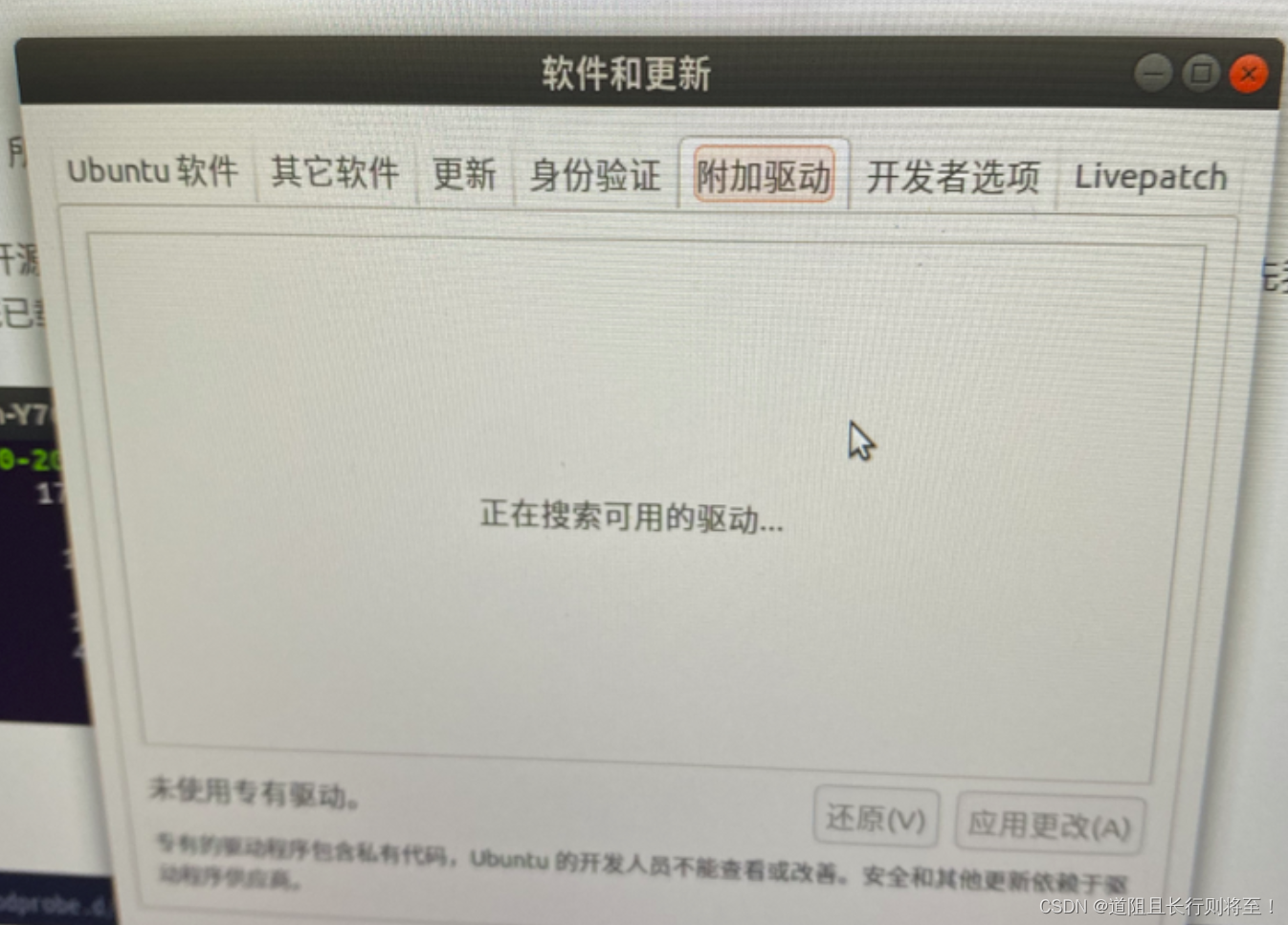
最新亲测,ubuntu22.04以后,直接联网在线装,稳定又省心。
第一步:sudo apt updae
第二部:打开软件和更新--附加驱动--会自动搜索可用驱动;
找一个最新的,比如“专有530”--应用更改--装好--重启;
nvidia-smi和nvidia-settings检查是否装好,很简单省事。
浓缩极简方法:送给争分夺秒的你!
前提:台式机新装ubuntu18.04-22.04系统,不想思考,直接给代码,请看:
sudo apt-get update #更新软件列表
sudo apt-get install g++ #安装必要依赖
sudo apt-get install gcc
sudo apt-get install make
sudo apt-get remove --purge nvidia* #卸载原有所有驱动(或者nviida-*)
sudo gedit /etc/modprobe.d/blacklist.conf #禁用nouveau,末尾添加如下两行命令保存
blacklist nouveau
options nouveau modeset=0
sudo update-initramfs –u #更新
reboot #重启电脑
lsmod | grep nouveau #检查,输入之后无其他输出,成功,继续
sudo telinit 3 #进入文本界面
sudo service gdm3 stop #停止显示服务
sudo chmod 777 NVIDIA-Linux-x86_64-430.26.run #给你下载的驱动赋予可执行权限,才可以安装
sudo ./NVIDIA-Linux-x86_64-430.26.run #安装
sudo service gdm3 start #重启显示服务,完成
正确卸载驱动以及查看是否卸载干净命令
如果安装完显卡驱动之后,发现有问题,需要卸载,用下面方法,一步步来。
方法一:
#先查看驱动以及版本安装情况,命令如下:
ls /usr/src | grep nvidia
#进入安装目录,用驱动自带卸载命令卸载,一般情况下能卸载干净
cd /usr/bin
ls nvidia-*
sudo nvidia-uninstall
#然后用上面的查看命令查看是否卸载干净,完成卸载
ls /usr/src | grep nvidia
#如果需要卸载干净所有英伟达驱动命令,如下
sudo apt-get remove --purge nvidia-*(/nvidia*)
sudo apt autoremove # 此命令在万般无奈之下在使用,可能会卸载无辜软件,影响稳定性。。。
方法二:(推荐)
#直接卸载驱动
sudo ./显卡驱动包名称 --uninstall
#卸载两件套
sudo apt-get purge nvidia*
sudo apt-get autoremove
sudo reboot下面这篇文章是记录联想拯救者r7000p 2021安装nvidia驱动的过程,感谢楼主分享,很有参考价值
智能推荐
前端开发之vue-grid-layout的使用和实例-程序员宅基地
文章浏览阅读1.1w次,点赞7次,收藏34次。vue-grid-layout的使用、实例、遇到的问题和解决方案_vue-grid-layout
Power Apps-上传附件控件_powerapps点击按钮上传附件-程序员宅基地
文章浏览阅读218次。然后连接一个数据源,就会在下面自动产生一个添加附件的组件。把这个控件复制粘贴到页面里,就可以单独使用来上传了。插入一个“编辑”窗体。_powerapps点击按钮上传附件
C++ 面向对象(Object-Oriented)的特征 & 构造函数& 析构函数_"object(cnofd[\"ofdrender\"])十条"-程序员宅基地
文章浏览阅读264次。(1) Abstraction (抽象)(2) Polymorphism (多态)(3) Inheritance (继承)(4) Encapsulation (封装)_"object(cnofd[\"ofdrender\"])十条"
修改node_modules源码,并保存,使用patch-package打补丁,git提交代码后,所有人可以用到修改后的_修改 node_modules-程序员宅基地
文章浏览阅读133次。删除node_modules,重新npm install看是否成功。在 package.json 文件中的 scripts 中加入。修改你的第三方库的bug等。然后目录会多出一个目录文件。_修改 node_modules
【】kali--password:su的 Authentication failure问题,&sudo passwd root输入密码时Sorry, try again._password: su: authentication failure-程序员宅基地
文章浏览阅读883次。【代码】【】kali--password:su的 Authentication failure问题,&sudo passwd root输入密码时Sorry, try again._password: su: authentication failure
整理5个优秀的微信小程序开源项目_微信小程序开源模板-程序员宅基地
文章浏览阅读1w次,点赞13次,收藏97次。整理5个优秀的微信小程序开源项目。收集了微信小程序开发过程中会使用到的资料、问题以及第三方组件库。_微信小程序开源模板
随便推点
Centos7最简搭建NFS服务器_centos7 搭建nfs server-程序员宅基地
文章浏览阅读128次。Centos7最简搭建NFS服务器_centos7 搭建nfs server
Springboot整合Mybatis-Plus使用总结(mybatis 坑补充)_mybaitis-plus ruledataobjectattributemapper' and '-程序员宅基地
文章浏览阅读1.2k次,点赞2次,收藏3次。前言mybatis在持久层框架中还是比较火的,一般项目都是基于ssm。虽然mybatis可以直接在xml中通过SQL语句操作数据库,很是灵活。但正其操作都要通过SQL语句进行,就必须写大量的xml文件,很是麻烦。mybatis-plus就很好的解决了这个问题。..._mybaitis-plus ruledataobjectattributemapper' and 'com.picc.rule.management.d
EECE 1080C / Programming for ECESummer 2022 Laboratory 4: Global Functions Practice_eece1080c-程序员宅基地
文章浏览阅读325次。EECE 1080C / Programming for ECESummer 2022Laboratory 4: Global Functions PracticePlagiarism will not be tolerated:Topics covered:function creation and call statements (emphasis on global functions)Objective:To practice program development b_eece1080c
洛谷p4777 【模板】扩展中国剩余定理-程序员宅基地
文章浏览阅读53次。被同机房早就1年前就学过的东西我现在才学,wtcl。设要求的数为\(x\)。设当前处理到第\(k\)个同余式,设\(M = LCM ^ {k - 1} _ {i - 1}\) ,前\(k - 1\)个的通解就是\(x + i * M\)。那么其实第\(k\)个来说,其实就是求一个\(y\)使得\(x + y * M ≡ a_k(mod b_k)\)转化一下就是\(y * M ...
android 退出应用没有走ondestory方法,[Android基础论]为何Activity退出之后,系统没有调用onDestroy方法?...-程序员宅基地
文章浏览阅读1.3k次。首先,问题是如何出现的?晚上复查代码,发现一个activity没有调用自己的ondestroy方法我表示非常的费解,于是我检查了下代码。发现再finish代码之后接了如下代码finish();System.exit(0);//这就是罪魁祸首为什么这样写会出现问题System.exit(0);////看一下函数的原型public static void exit (int code)//Added ..._android 手动杀死app,activity不执行ondestroy
SylixOS快问快答_select函数 导致堆栈溢出 sylixos-程序员宅基地
文章浏览阅读894次。Q: SylixOS 版权是什么形式, 是否分为<开发版税>和<运行时版税>.A: SylixOS 是开源并免费的操作系统, 支持 BSD/GPL 协议(GPL 版本暂未确定). 没有任何的运行时版税. 您可以用她来做任何 您喜欢做的项目. 也可以修改 SylixOS 的源代码, 不需要支付任何费用. 当然笔者希望您可以将使用 SylixOS 开发的项目 (不需要开源)或对 SylixOS 源码的修改及时告知笔者.需要指出: SylixOS 本身仅是笔者用来提升自己水平而开发的_select函数 导致堆栈溢出 sylixos